Вы хотите загрузить официальный образ Windows 10 ISO с веб-сайта Microsoft, но вы не хотите использовать средство создания медиа для этого? Существует способ загрузить Windows 10 ISO напрямую с помощью браузера с официального сайта Microsoft. Как это сделать?

Изображение Windows 10 в формате ISO можно загрузить с официального веб-сайта Microsoft, но по умолчанию загрузка осуществляется не через браузер, а через специальный инструмент Media Creation Tool. Во-первых, нам нужно загрузить инструмент на диск, а затем использовать его для загрузки образа ISO. Однако это не всегда удобно.
Бывают ситуации, когда было бы намного удобнее загружать образ ISO непосредственно через браузер с веб-сайта Microsoft. В этой ситуации вы можете загрузить ISO-файл с помощью Edge, Chrome или Firefox или захватить загрузку файла с помощью диспетчера загрузки Download Download Accelerator, что позволяет возобновить загрузку в случае сбоя соединения.
К счастью, есть способ загрузить Windows 10 ISO непосредственно с веб-сайта Microsoft без использования средства создания носителя. Это можно сделать практически в любом браузере, но мы покажем его на примере Chrome и Firefox. Короче: запустите веб-сайт Microsoft в мобильной версии, которая отображает ссылки для загрузки образа ISO без средства создания носителя. Как это сделать?
Загрузка Windows 10 ISO с веб-сайта Microsoft в Chrome
Посетите браузер Chrome на странице загрузки Windows 10, нажав ссылку ниже. Появится экран загрузки Media Creation Tool.
Перейдите на страницу загрузки ISO Windows XP в Chrome.
Находясь на вышеприведенной странице, нам теперь нужно вызвать панель с источником и параметрами страницы, на которой есть возможность отображать сайт в мобильной версии. Для этого щелкните правой кнопкой мыши в любом месте и выберите «Расследовать».
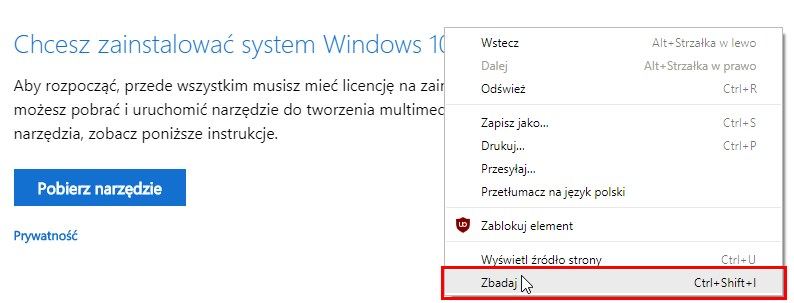
Появится панель с источником страницы и различными инструментами. На этом этапе нажмите CTRL + SHIFT + M. Теперь веб-сайт Microsoft будет отображаться в уменьшенной версии в небольшом окне. Обновите страницу клавишей F5, чтобы принудительно загрузить мобильную версию.
Когда загружается мобильная версия, мы заметим, что вместо кнопки загрузки Media Creation Tool теперь мы показываем простой мастер для загрузки образа ISO непосредственно на странице.
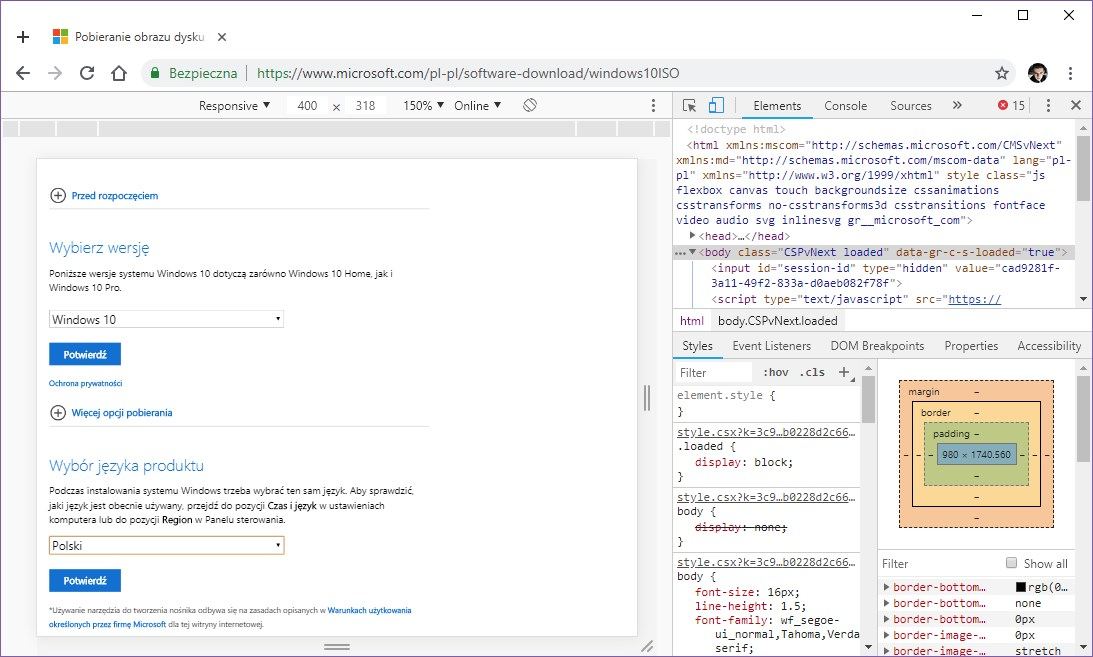
В поле «Выбрать версию» мы выбираем последнюю версию Windows 10 и подтверждаем выбор. Затем появится другое поле, в котором мы выбираем языковую версию системы.
После выбора польского (или другого выбранного языка) вы должны подтвердить свое желание загрузить систему. Для загрузки системы на странице появится две ссылки.
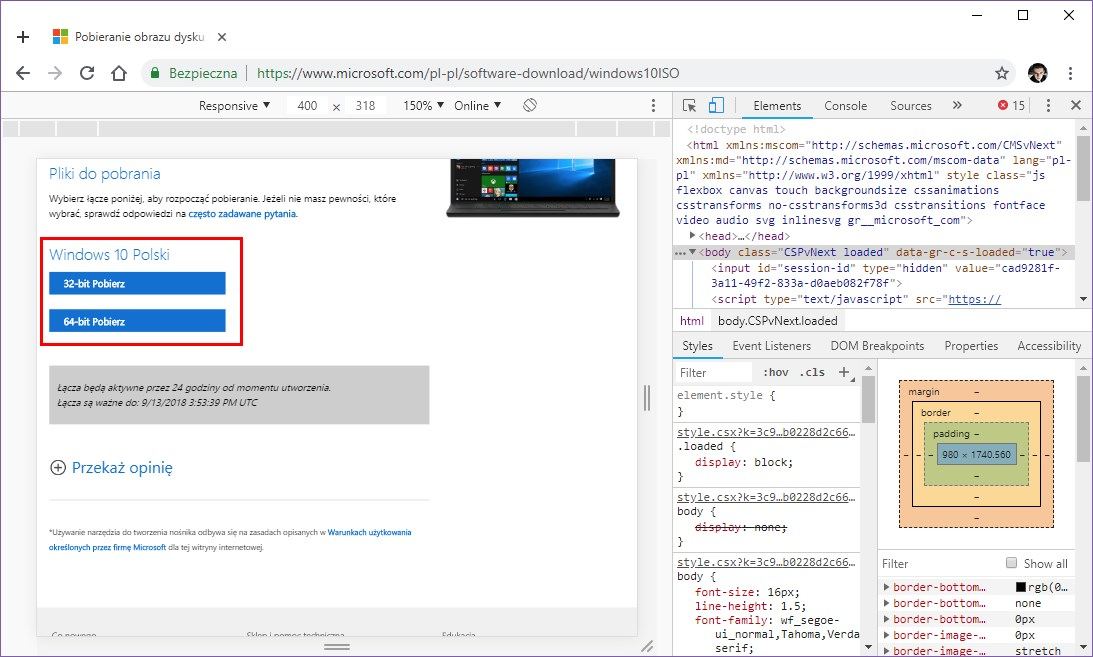
Первая ссылка позволяет загружать систему в 32-битной версии, а вторая — в 64-битной версии. После нажатия нужной версии процесс загрузки образа ISO с последней версией Windows 10 на указанном нами языке начнется немедленно.
Загрузка Windows 10 ISO с веб-сайта Microsoft в Firefox
В случае с Firefox мы можем сделать то же самое. Процедура почти идентична, только варианты, доступные для отображения источника страницы и мобильной версии, выглядят несколько иначе. Давайте посмотрим, как это сделать.
Перейдите на страницу загрузки файлов Windows 10 в Firefox.
Нажмите ссылку выше, чтобы перейти на стандартную страницу загрузки Windows 10. Подобно Chrome, щелкните правой кнопкой мыши в любом месте и выберите опцию «Изучить элемент».
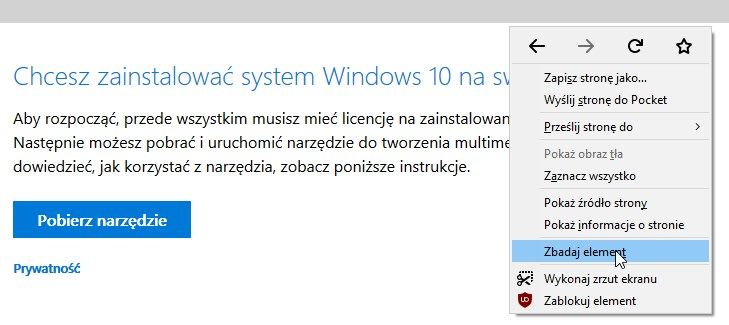
Панель с источником страницы и связанными с ней инструментами будет удалена. С расширенной панелью нажмите CTRL + SHIFT + M, чтобы отобразить страницу в гибком (мобильном) режиме. Страница Microsoft появится в меньшем окне.
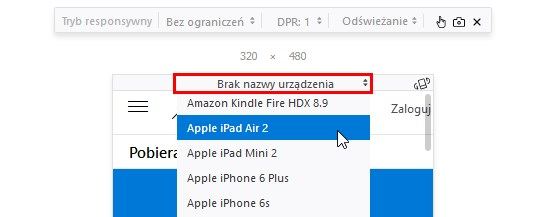
В Firefox мы должны сделать еще один шаг — мы должны указать, какое устройство следует имитировать. Над просмотром страницы щелкните поле «Нет имени устройства» и выберите, например, Apple iPad 2 из раскрывающегося меню или любое другое мобильное устройство.
После выбора устройства нажмите F5, чтобы обновить страницу. Появится экран загрузки Windows 10, на этот раз непосредственно с веб-сайта Microsoft, без использования средства создания носителя.
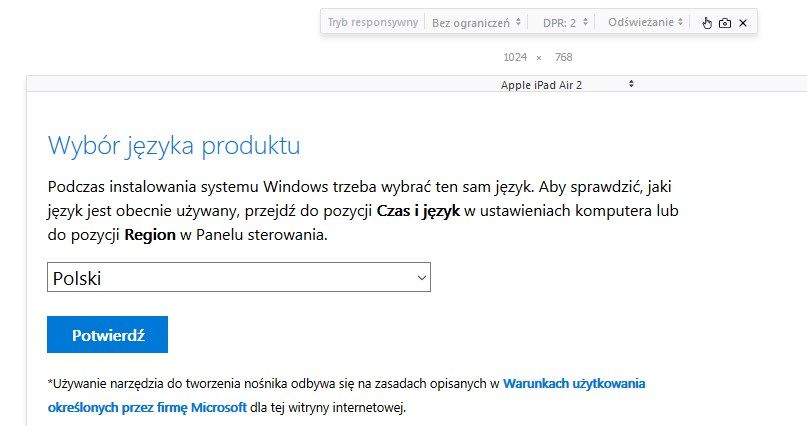
Используя доступную форму, выберите последнюю версию системы и язык, на котором вы хотите загрузить образ ISO.
После выбора версии и языка появится экран выбора системной архитектуры — у нас есть доступные ссылки для загрузки Windows 10 в 32-разрядной или 64-разрядной версии.
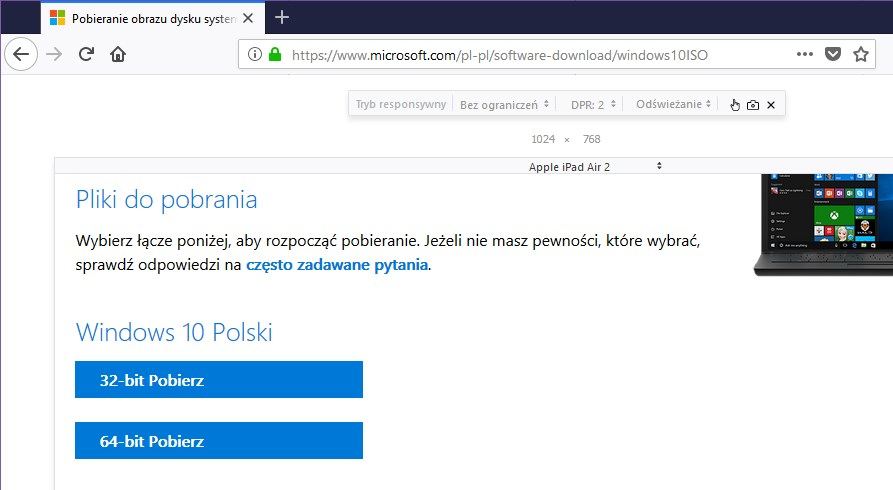
Мы выбираем правильную версию, щелкаем ее, и она готова — Firefox начнет загружать образ ISO непосредственно с веб-сайта Microsoft без использования Media Creation Tool. После загрузки образа ISO вы можете записать его на DVD или создать загрузочный USB-накопитель.






